
كيفية تخصيص موجز فلاش Amazon Alexa
يعد Amazon Alexa Flash Briefing أحد أهم الميزات المستخدمة. يمكنك الحصول على ملخص سريع لأحدث الأخبار والطقس بمجرد قول ” Alexa ، قم بتشغيل موجز موجز خاص بي. “ومع ذلك ، قد لا تعجبك مصادر الأخبار الافتراضية. ليس عليك فقط التعامل معها. مثل معظم ميزات ومهارات Alexa ، يمكن تخصيصها وفقًا لاحتياجاتك.
تغيير مصادر موجز فلاش Amazon Alexa
أولاً ، إذا لم يكن لديك Flash Briefing ممكّنًا بالفعل ، فيمكنك القيام بذلك أثناء إعداد المصادر التي تريد استخدامها. أسهل طريقة هي أن تقول فقط ، ” Alexa ، قم بتمكين Flash Briefing ” للبدء.
1. لتغيير أو تحرير مصادر موجز فلاش Amazon Alexa ، افتح تطبيق Alexa ، وافتح القائمة ، وانتقل إلى الإعدادات.
2. انقر على “موجز فلاش”.
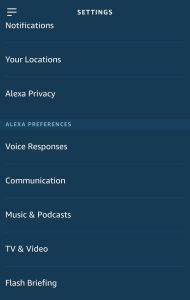
3. لإضافة مصادر جديدة ، انقر فوق الرمز “+” بجوار “إضافة محتوى”.

بعد ذلك ، انقر فوق كل مصدر تريده واحدًا تلو الآخر. عند تحديد واحد ، اقرأ التفاصيل المتعلقة به وانقر فوق تمكين إذا كنت تريد إضافته إلى موجز Flash اليومي. سنغطي المزيد من البحث في غضون لحظة.
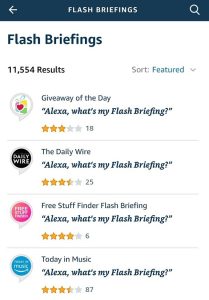
تظهر أي مهارات مصدر تضيفها ضمن قسم Flash Briefing لتطبيق Alexa الخاص بك.
تبديل المصادر وإيقافها
إذا كنت ترغب في إيقاف تشغيل مصدر لفترة من الوقت دون إزالته من حسابك ، فكل ما عليك فعله هو إيقاف تشغيله. يمكنك إعادة تشغيل المصدر في أي وقت عن طريق إعادة تشغيله.
في قسم Flash Briefing لتطبيق Alexa ، انقر فوق المفتاح الموجود بجانب المصدر الذي تريد إيقاف تشغيله. سينتقل إلى قسم “إيقاف التشغيل” في نافذة “موجز فلاش”.
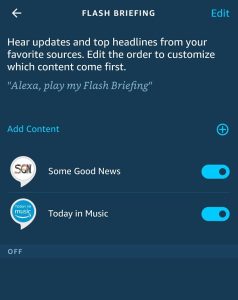
إعادة ترتيب محتوى موجز فلاش
قم كذلك بتخصيص موجز فلاش Amazon Alexa عن طريق وضع مصادر الأخبار الخاصة بك بالترتيب الذي تريد سماعها.
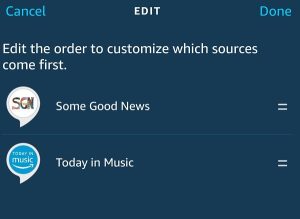
افتح Flash Briefing وانقر فوق تحرير. بعد ذلك ، احتفظ بأي مصدر واسحبه إلى الموضع الذي تريده.
إزالة المصادر
هذا الجزء أكثر تعقيدًا بعض الشيء. بصراحة ، كان بإمكان أمازون جعل هذا الأمر أسهل ، ونأمل أن تفعله الشركة في المستقبل.
لن يؤدي تبديل مصدر إلى وضع إيقاف التشغيل إلى إزالته من حسابك. تم إيقافه مؤقتًا فقط. إذا كنت تريد إزالته تمامًا ، فسيتعين عليك فتح موجز Flash والنقر على “إضافة محتوى”.
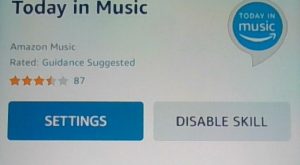
اضغط على أيقونة البحث واكتب اسم المهارة التي تريد إزالتها. اضغط على المهارة عندما تظهر. اضغط على “تعطيل المهارة” لإزالتها.
البحث عن المصادر
هذا هو الجزء الأصعب في تخصيص موجز فلاش Amazon Alexa. يمكنك التمرير خلال آلاف النتائج ، ولكن من لديه الوقت لذلك؟
هناك طريقتان أسهل للعثور على المحتوى الذي تريده. أولاً ، إذا كنت تستخدم تطبيق Alexa ، فاستخدم وظيفة البحث في Flash Briefing. عندما تختار “إضافة محتوى” ، سترى رمز بحث في الجزء العلوي الأيسر. أدخل كلمة أساسية لما تبحث عنه.
الطريقة الثانية تتضمن استخدام موقع أمازون. افتح قائمة الفئات على يسار حقل البحث. حدد “Echo & Alexa”. اختر مهارات اليكسا.
اكتب Flash Briefing في حقل البحث. على الرغم من أن هذا لا يُظهر العديد من النتائج كما يفعل التطبيق ، فإنه سيمنحك خيارات ، مثل الأخبار والرياضة والطقس للاختيار من بينها. يمكنك أيضًا البحث ببساطة عن المصدر الذي تريده من موقع أمازون مقابل استخدام التطبيق إذا كنت ترغب في رؤية المزيد من النتائج في لمحة.
أنشأت معظم المنافذ الإخبارية الرئيسية مهارات إحاطة فلاش. إذا كنت تواجه مشكلة في العثور على ما تبحث عنه ، فاتصل بالمصدر لمعرفة ما إذا كان لديه مهارة. إذا لم يكن الأمر كذلك ، اسألهم عما إذا كانوا على استعداد لإنشاء واحدة. إظهار الاهتمام سيظهر لهم أن هناك جمهورًا لمهاراتهم.

Harrah's Cherokee Casino Resort Map & Directions
Get 세종특별자치 출장마사지 directions, reviews 진주 출장샵 and information for Harrah's Cherokee Casino Resort in Cherokee, NC. 충청남도 출장마사지 Find reviews and discounts for 안성 출장마사지 AAA/AARP members, 경기도 출장마사지 seniors,